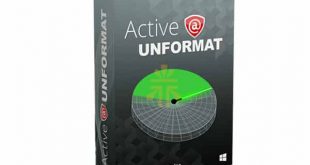o cung di dong cu liệu có thể đảm bảo là nó vẫn hoạt động bình thường hay không? Cách kiểm tra o cung di dong cu như thế nào? Những nội dung sau sẽ giải đáp những thắc đó cho bạn.
Ổ cứng đóng vai quan trọng nhất trong hệ thống máy tính. Nó là nơi lưu trữ dữ liệu khi con người xử lý mọi công việc ngoài ra nó còn quyết định tới tốc độ vận hành của máy tính.
Khi mua một o cung di dong cu bạn cũng rất quan tâm tới việc nó có tốt không? Việc đó bạn không còn phải lo lắng vì chúng tôi sẽ giúp bạn cách kiểm tra để khi mua o cung di dong cu sẽ giúp bạn an tâm hơn về chất lượng.
Kiểm tra tình trạng cũng như sức khỏe khi hoạt động của o cung di dong cu
- Để làm được việc này thì chúng ta cần tới sự trợ giúp của phần mềm: HDDLife Pro 4.2.204
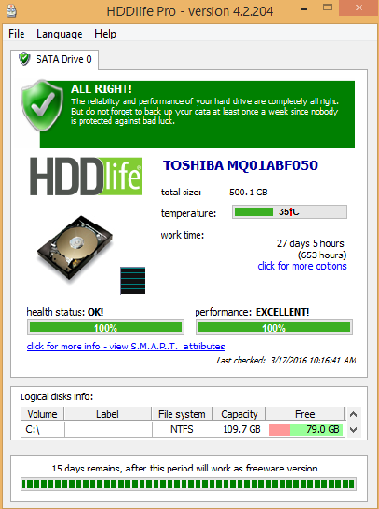
- Sau khi cài đặt bạn hãy khởi động chương trình. Giao diện chính sẽ cho chúng ta thấy tình trạng về sức khỏe của o cung di dong cu:
+ Tên ổ cứng: Toshiba MQ01ABF050.
+ Dung lượng ổ cứng: 500.1 Gb (Total size).
+ Nhiệt độ (Temperature): 340 C.
+ Thời gian sử dụng ổ đĩa cứng (Work time): 27 days 5 hours.
- Bạn muốn xem o cung di dong cu hoạt động có tốt không nên chú ý:
+ Ổ cứng tốt hoạt động khoảng 20 phút có nhiệt độ là: 30 – 3800C, nhưng cũng phụ thuộc vào yếu tố môi trường.
+ Ngoài ra người bán cũng có thể Reset nó về 0 bằng cách format.
+ Phía dưới có hai thanh hiển thị tình trạng sức khỏe. Nếu ổ cứng mới mua thì sẽ có tình trạng 80 – 100%.
Kiểm tra bad sector
Sector là vùng lưu trữ nhỏ trong ổ cứng. Nếu chỉ có vài bad sector thôi thì ổ cứng của bạn có thể sẽ gặp nguy hiểm đôi khi không hoạt động và có thể bị mất dữ liệu. Vì vậy, khi bạn lựa chọn chiếc o cung di dong cu để mua thì bạn nên kiểm tra thử bằng phần mềm CrystalDiskInfo 5.6.2. Sau khi chạy xong sẽ thông báo cho bạn thấy tình trạng của ổ cứng như sau:

- Màu xanh (Good): Đĩa còn tốt.
- Nền vàng (Caution): cho thấy một số sector bị lỗi.
- Nền đỏ (Bad): có thể do đầu đọc hỏng, mặt đĩa bị xước.
- Nền xám (Gray): không xác định được bệnh, điều này cho thấy nếu bạn có nhiều dữ liệu chưa kịp sao lưu ra thì hãy mang tới công ty cứu dữ liệu để được hỗ trợ.
Bây giờ bạn có thể tự tin hơn trong việc mua lại o cung di dong cu mà không lo ổ cứng đó có bị hỏng hay không. Điều này sẽ giúp bạn rất nhiều cho việc sao lưu dữ liệu.
 Cứu dữ liệu ổ cứng
Cứu dữ liệu ổ cứng